1.apache php mysql phpmyadmin的安装配置
一、安装apache
①、双击文件Apach_2.2.8_win32-x86-no_ssl.msi,弹出欢迎界面。单NEXT按钮,进入到License
Agreement(许可协议)界面。 同意并next-----》next
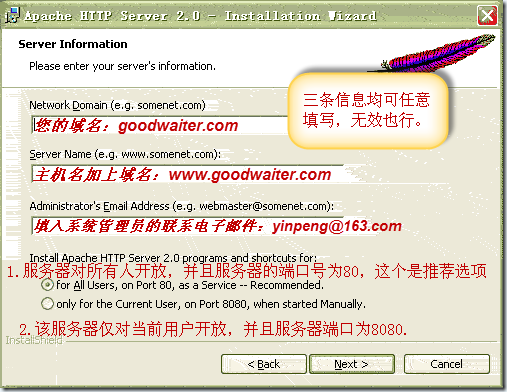
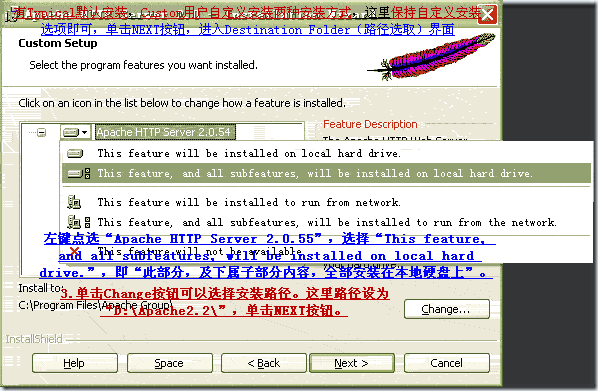
②、服务器开启后,最后需测试一下服务器。打开一个浏览器窗口,在地址栏中输入“http://127.0.0.1/”或者“http://localhost”
二、安装php
①将PHP5的安装文件php-5.2.6-Win32.zip解压到相应目录,如C:\php-5.2.6-Win32、D:\php-5.2.6-Win32等。这里将放到D:\php-5.2.6-Win32目录下
②将该目录 下的所有dll文件复制 到系统盘Windows\System32目录下(Windows 2000的用户是在winnt\system32目录下)。
③将文件php.ini-dist复制到系统盘的Windows目录下,并重新命名为php.ini.
④打开“;extension=php_mysql.dll”这一行,将前面的分号“;”去掉,这样,PHP就可以支持MySQL数据库了。
⑤保存退出,PHP5安装结束,但现在的Apache服务器还无法解析php5文件,因为在服务器端还要进行一些设置。
三、安装Mysql
①.打开下载的mysql安装文件mysql-4.1.14-win32.zip,双击解压缩,运行“setup.exe”
②、mysql安装向导启动,按“Next”继续
选择安装类型,有“Typical(默认)”、“Complete(完全)”、“Custom(用户自定义)”三个选项,我们选择“Custom”,有更多的选项,也方便熟悉安装过程
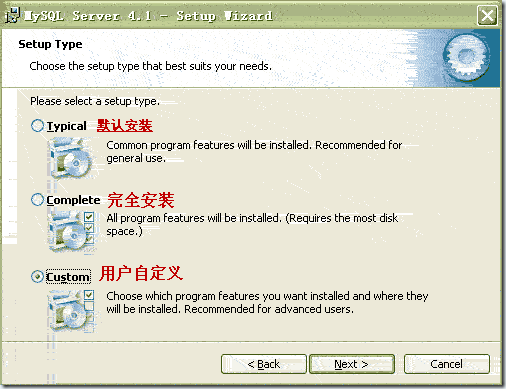
③、在“Developer Components(开发者部分)”上左键单击,选择“This feature, and all subfeatures, will be installed on local hard drive.”,即“此部分,及下属子部分内容,全部安装在本地硬盘上”。
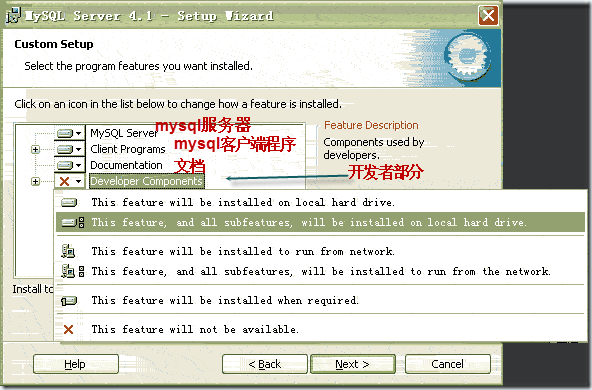
④、点选“Change...”,手动指定安装目录。按“OK”继续。返回刚才的界面,按“Next”继续。
⑤、直到出现下面的界面
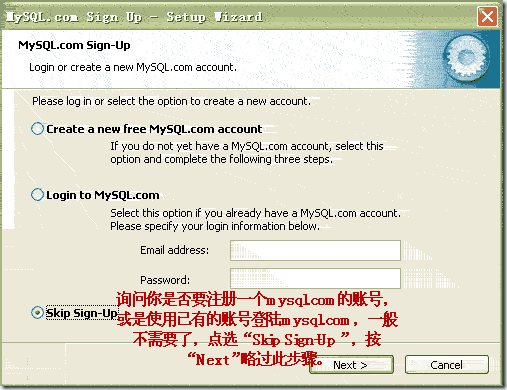
⑥、
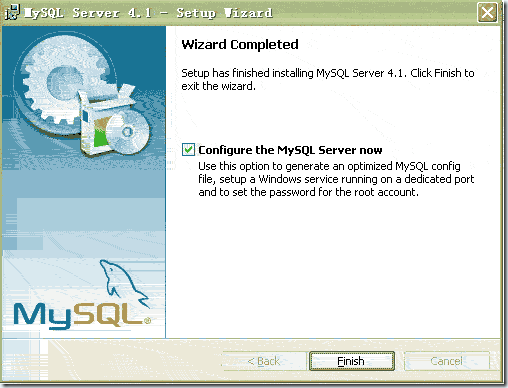
⑦、现在软件安装完成了,出现上面的界面,这里有一个很好的功能,mysql配置向导,不用向以前一样,自己手动乱七八糟的配置my.ini了,将 “Configure the Mysql Server now”前面的勾打上,点“Finish”结束软件的安装并启动mysql配置向导。
⑧、
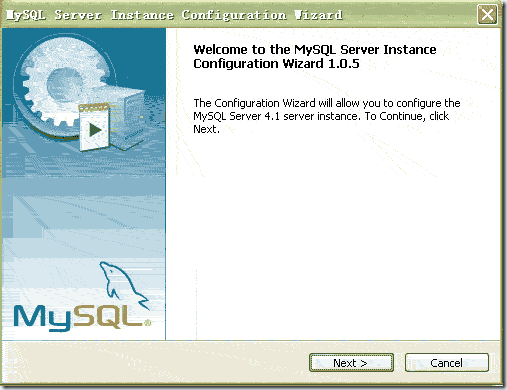
⑨、mysql配置向导启动界面,按“Next”继续。
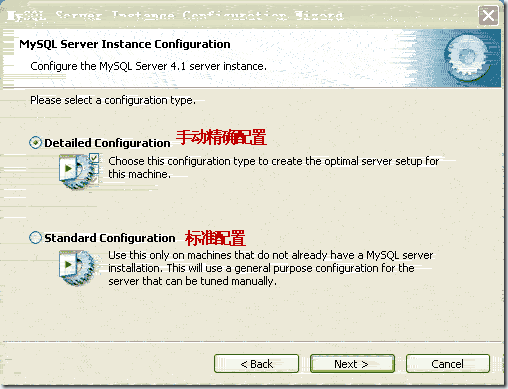
10、
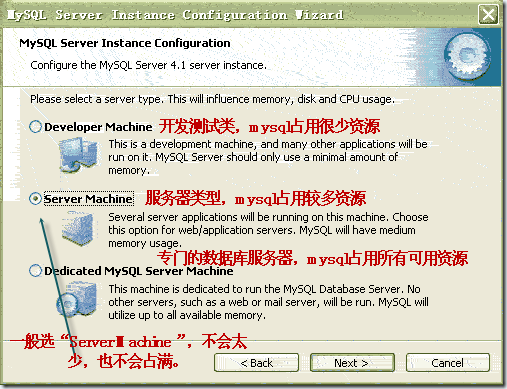
11、
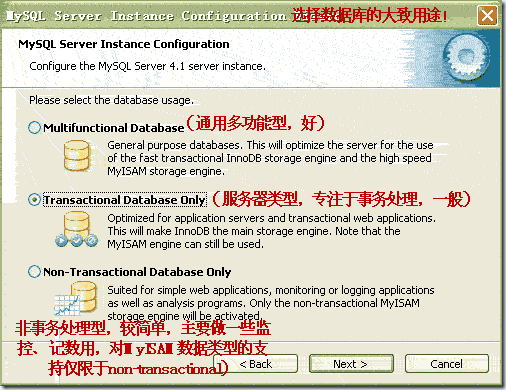
12、对InnoDB Tablespace进行配置,就是为InnoDB 数据库文件选择一个存储空间,如果修改了,要记住位置,重装的时候要选择一样的地方,否则可能会造成数据库损坏,当然,对数据库做个备份就没问题了,这里不详述。我这里没有修改,使用用默认位置,直接按“Next”继续
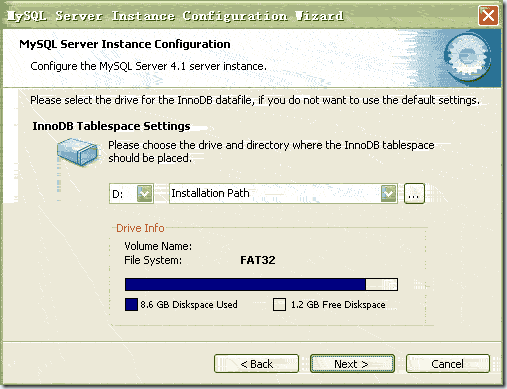
13、选择您的网站的一般mysql访问量,同时连接的数目,
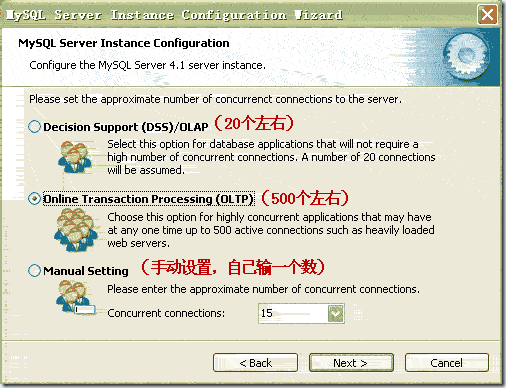
14、是否启用TCP/IP连接,设定端口,如果不启用,就只能在自己的机器上访问mysql数据库了,我这里启用,把前面的勾打上,Port Number:3306,按“Next”继续
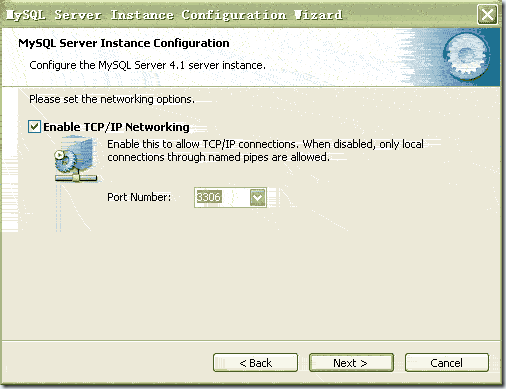
15、这个比较重要,就是对mysql默认数据库语言编码进行设置,第一个是西文编码,第二个是多字节的通用utf8编码,都不是我们通用的编码,这里选择第三个,然后在Character Set那里选择或填入“gbk”,当然也可以用“gb2312”,区别就是gbk的字库容量大,包括了gb2312的所有汉字,并且加上了繁体字、和其它乱七八糟的字——使用mysql的时候,在执行数据操作命令之前运行一次“SET NAMES GBK;”(运行一次就行了,GBK可以替换为其它值,视这里的设置而定),就可以正常的使用汉字(或其它文字)了,否则不能正常显示汉字。按 “Next”继续。
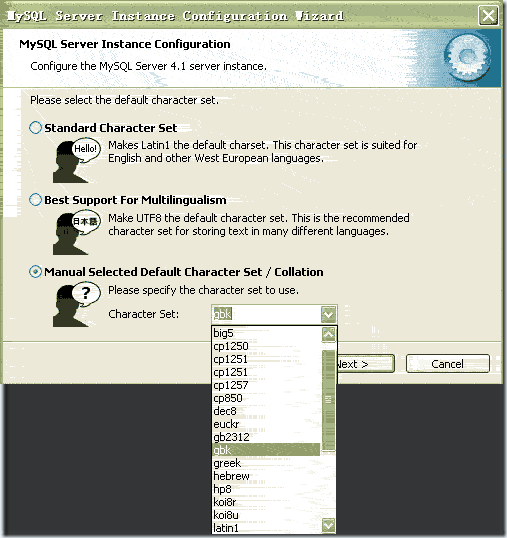
16、选择是否将mysql安装为windows服务,还可以指定Service Name(服务标识名称),是否将mysql的bin目录加入到Windows PATH(加入后,就可以直接使用bin下的文件,而不用指出目录名,比如连接,“mysql.exe -uusername -ppassword;”就可以了,不用指出mysql.exe的完整地址,很方便),我这里全部打上了勾,Service Name不变。按“Next”继续。
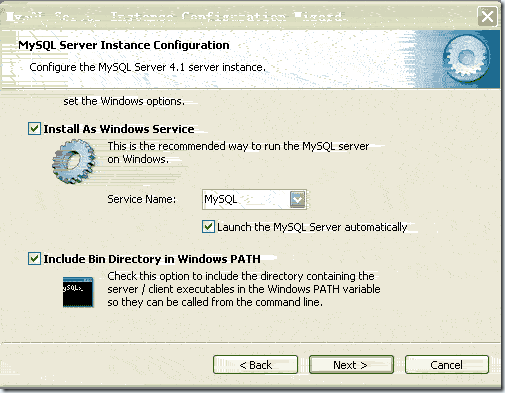
17、这一步询问是否要修改默认root用户(超级管理)的密码(默认为空),“New root password”如果要修改,就在此填入新密码(如果是重装,并且之前已经设置了密码,在这里更改密码可能会出错,请留空,并将“Modify Security Settings”前面的勾去掉,安装配置完成后另行修改密码),“Confirm(再输一遍)”内再填一次,防止输错。“Enable root access from remote machines(是否允许root用户在其它的机器上登陆,如果要安全,就不要勾上,如果要方便,就勾上它)”。最后“Create An Anonymous Account(新建一个匿名用户,匿名用户可以连接数据库,不能操作数据,包括查询)”,一般就不用勾了,设置完毕,按“Next”继续。
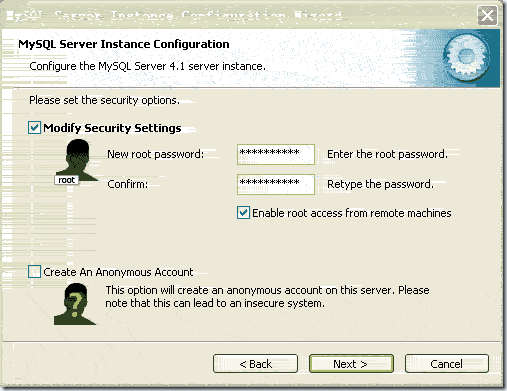
18、确认设置无误,如果有误,按“Back”返回检查。按“Execute”使设置生效。
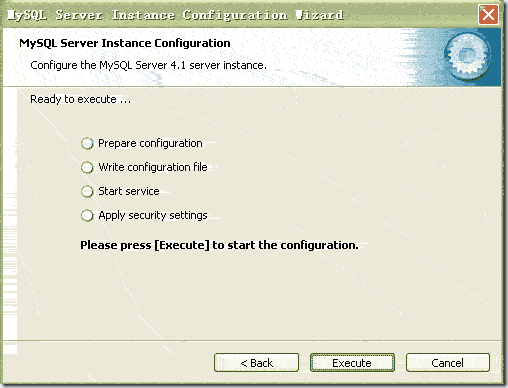
19、设置完毕,按“Finish”结束mysql的安装与配置
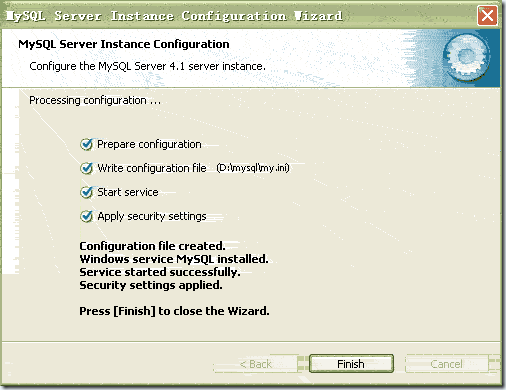
常见错误:
1.就是不能“Start service”,一般出现在以前有安装mysql的服务器上,解决的办法,先保证以前安装的mysql服务器彻底卸载掉了;不行的话,检查是否按上面一步所说,之前的密码是否有修改,照上面的操作;如果依然不行,将mysql安装目录下的data文件夹备份,然后删除,在安装完成后,将安装生成的 data文件夹删除,备份的data文件夹移回来,再重启mysql服务就可以了,这种情况下,可能需要将数据库检查一下,然后修复一次,防止数据出错。
三、配置Apache和PHP5
要想使用Apache服务器支持PHP文件,就要在Apache的配置文件httpd.conf中做一些设置。
1.进入 php 的安装目录,将 php.ini-recommended 复制一份,命名为 php.ini。然后打开 php.ini。
①、找到: extension=php_mysql.dll 将前面的 ; 号去掉
②、找到: extension_dir = "./"将其改为你的 php 安装目录下 ext 子目录的绝对路径。例如我的:
extension_dir = "D:/PHP/ext/"
注意:在 Windows Vista 的系统设置中, 将 php 的目录, 加到 Path 环境变量中去。具体做法:
右键点击 我的计算机 -> 属性 -> 高级系统属性 -> 环境变量 -> 系统变量 - Path -> 编辑,然后加入
D:/PHP 即可。用 ; 分隔多个目录。
配置apache 和php
①、打开 Apache 安装目录下的 conf 子目录中的 httpd.conf 文件。 找到: DocumentRoot
"xxxxxxx" 改成你本机的网站内容的目录。例如我的:DocumentRoot "D:/"
②、找到: <Directory "xxxxxxx"> 改成你本机的网站内容的目录。例如我的:<Directory
"D:/Web/www"> 找到 LoadModule,根据你的 php 安装目录,在下面空白处加上这两行:
LoadModule php5_module "D:/WWW/SERVER/PHP/php5apache2_2.dll" PHPIniDir
"D:/WWW/SERVER/PHP"
③、找到: DirectoryIndex index.html 修改为: DirectoryIndex index.php index.html
④、找到: AddType application/x-gzip .gz .tgz
添加这两行:
AddType application/x-httpd-php .php
AddType application/x-httpd-php .html
保存 httpd.conf
⑤、测试:
<?php
phpinfo();
?>
参考:http://wenku.baidu.com/view/6044c67c27284b73f242506b.html 文库
1.phpmyadmin的配置
一.解压后得到一个目录,进入相关目录中的\libraries目录,找到 config.default.php文件copy份到上级目录,并命名为config.inc.php ;
二、修改confing.inc.php
配置文件现在需要一个短语密码。
$cfg['blowfish_secret'] = 'ithov.com';
出现的问题:
1.问题:无法加载 mcrypt 扩展,请检查您的 PHP 配置。
在php.ini文件中,将“;extension=php_mcrypt.dll”中的前面一个“;”去掉
2.问题:没有找到 PHP 扩展 mbstring
在php.ini文件中,;extension=php_mbstring.dll 把;去掉 保存 php.ini文件即可